Så här rengör du cachar och tillfälliga filer från Mac OS

Vissa Mac-användare kanske vill rensa cacher och städa ut temporära filer från Mac OS. Cache och temporära filer kan innehålla saker som webbläsarens cache och historik, meddelandecache, appspecifika tempfiler och cachemaps, delvis slutförda nedladdningar och mycket mer. Medan de flesta program hanterar cache-hantering på egen hand och Mac OS hanterar andra typer av cachertyp direkt, kan fler avancerade användare manuellt ingripa och rensa ut egna cacheminnor och tillfälliga filer från en Mac.
Detta genomgång visar hur man manuellt rensar och städar ut cachar och tillfälliga filer från den aktiva användaren på en Mac. Det behövs inga nedladdningar eller verktyg från tredje part.
För att vara tydlig; Det här är inte en rekommenderad uppgift, och inte heller rensar cachar och tillfälliga filer på en Mac något du borde behöva utföra. Generellt vill du bara ha papperskorgar om de har en stor mängd lagringskapacitet, eller om en viss app inte fungerar korrekt eller serverar gammal data som serveras från gammal cache. Trots vad vissa "renare" appar kan hävda, kommer rengöring av vår Mac-cache och temporära filer inte att ge din dator en magisk superprestanda eller göra dig mer populär bland damerna och herrarna. Allt som händer är att ta bort tillfälliga filer från datorn . Ibland kan det hjälpa speciellt appresultat, men vanligtvis gör det inte. Om du inte har någon speciell anledning att rensa Mac-cachar, gör det inte.
Du bör alltid säkerhetskopiera din Mac innan du utför något sådant förfarande. Säkerhetskopierar försäkrar att om du förstör eller om något går fel, har du en ny säkerhetskopiering som är praktisk för att återställa datorn till. Hoppa inte över att göra en säkerhetskopia.
Så här rengör du alla kachor och tillfälliga filer från Mac
Säkerhetskopiera din Mac med Time Machine innan du börjar. När en ny säkerhetskopiering har slutförts, här är hur du tar bort och raderar cache- och tempfiler från den aktiva användaren:
- Avsluta alla aktiva öppna Mac-appar
- Gå till Finder i Mac OS
- Håll ner SHIFT-tangenten (i Sierra) eller OPTION / ALT-tangenten (tidigare) och dra ner "Go" -menyn i Finder
- Välj "Bibliotek" från Go-menyalternativen
- En gång i bibliotekets mapp, hitta och öppna mappen "Caches"
- Välj vilka cachar och tillfälliga filer som ska raderas, du kan välja specifikt app-cachar och tillfälliga filer för att städa *, eller välj dem alla och placera de där cachematen i papperskorgen
- Töm papperskorgen i Mac OS som vanligt för att rensa dessa cacheminnor och tillfälliga filer från Mac


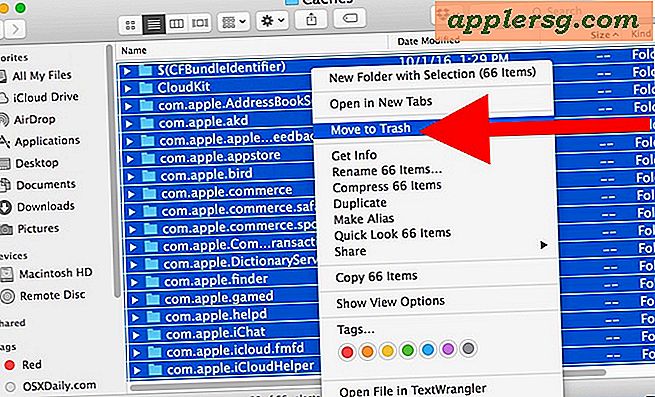

* Cachemappen innehåller många nonsensiska filnamn och mappnamn, med namn som "com.apple.iTunes" och "com.apple.Safari" och många andra. För att hitta en specifik app cache, letar du efter en mapp med filen som matchar namnet, till exempel innehållet i "com.apple.Safari" skulle innehålla Safari-cacheminnorna. Den här cachemappen och den temporära filmappen är inte avsedd att vara användarvänlig eller användarvänlig, så förvänta dig inte att den ska vara.
Om du syftar till att städa bort webbläsarfartyg är det bättre att tömma cachen i Safari på Mac eller tom cache i Chrome på Mac, som båda kan göras direkt från webbläsarprogrammen själva.
Som nämnts flera gånger är det inte nödvändigt eller det rekommenderas att man manuellt tar bort och rengör caches själv så här, om inte du har en specifik anledning att göra det, vanligtvis för felsökning.
Så här rensar du systemkachor och temporära systemfiler på Mac
Ovanstående metod omfattar att radera och rensa ut cacher och tillfälliga filer från det aktiva användarkontot, men programmen på Mac-system och systemnivå kan också skapa tillfälliga filer och cachefiler. Det finns olika systemnivå cachefiler och mappar, och de flesta av dem ska aldrig vara manuellt störda, vilket kan leda till alla slags oväntade beteenden eller sämre. Så vad ska du göra?
Det säkraste sättet att städa ut Mac-system-cachen och tillfälliga systemfiler är att helt enkelt starta om Mac-maskinen som diskuteras här. Det här är så enkelt som det blir:
- Gå till Apple-menyn och välj "Starta om"
Omstart utlöser specifika systemunderhållsuppgifter i Mac OS som automatiskt och säkert raderar tillfälliga objekt och / / privat / var / mappar i Mac OS med noll manuell åtgärd. Det här inkluderar kioskar i Mac-system som sömnbilder, byte och virtuellt minne, tmp-mappar, färdiga programuppdateringar, cachemoner för Mac App Store och mycket mer.

Har du några speciella erfarenheter, åsikter eller tankar om att rensa cacher och rengöra tillfälliga filer från en Mac? Låt oss veta i kommentarerna!












